Använd datakällor för DATAINSAMLING i elektroniska rapporteringsformat
Du kan använda Operations designer för ramverket för Elektronisk rapportering (ER) för att konfigurera komponenten formatera komponenten för en ER-lösning som används för att generera utgående dokument i andra format. Den hierarkiska strukturen för den konfigurerade formatkomponenten består av formatelement av olika typer. Dessa formatelement används för att fylla genererade dokument med den information som krävs vid körning. När du kör ett ER-format körs formatelementen som standard i samma ordning som de presenteras i formathierarkin: en i taget, uppifrån och ned.
När ER kör ett formatelement som innehåller en bindning körs formeln för denna bindning, och formatelementet tillför värdet till ett genererat dokument. Bindningen kan exempelvis överföra värdet från ett datamodellfält till ett formatelement. Du kan konfigurera en datakälla för DATAINSAMLING om du vill samla in värden från datamodellfält vid körning, summera värden och fylla ett genererat dokument med de insamlade värdena. Om du vill använda denna metod ändrar du den ursprungliga bindningen så att den konfigurerade datakällan för DATAINSAMLING används för att överföra värdet i ett datamodellfält till ett formatelement. Genom att ange värden via datakällan för DATAINSAMLING kan du samla in information som krävs för vidare användning.
När du konfigurerar en datakälla för DATASAMLING anger du en värdetyp som ska hanteras i datakällan. Följande datatyper stöds för närvarande för insamling av värden:
- Booleskt
- Datum
- DatumTid
- GUID
- Int64
- Heltal
- Realtal
- Sträng
- Tid
Du kan använda metoden Collect(Value) för en datakälla för DATAINSAMLING om du vill föra över ett värde till en datakälla för insamling. I denna metod är argumentet Value antingen en konstant eller en giltig sökväg för ett datakällfält av relevant datatyp.
Använd egenskapen Result för en datakälla för DATAINSAMLING för att komma åt listan över insamlade värden. Denna egenskap returnerar en postlista. Postlistans poster innehåller det Value-fält som du kan använda för att komma åt insamlade värden.
Datakällan för DATAINSAMLING samlar som standard endast in unika värden.
Om du vill samla in alla värden anger du fältet Samla in alla värden för den konfigurerade datakällan för DATAINSAMLING som Ja. När fältet Samla in alla värden anges som Ja blir den parameteriserade egenskapen Sum(Flag) tillgänglig. Du kan använda denna egenskap för att få totalsumman av alla för tillfället insamlade värden. I den här egenskapen är argumentet Flag ett booleskt värde som används för att ange om det totala värdet måste återställas.
- När värdet Falskt anges fortsätter summeringen från det tidigare insamlade beloppet.
- När värdet Sant anges startas en ny summering.
Följande datatyper stöds för närvarande för summering:
- Int64
- Heltal
- Realtal
Om du vill veta mer om den här funktionen fyller du i det exempel som följer.
Exempel: Konfigurera ett ER-format som ska räkna och summera genom att använda en datakälla för DATAINSAMLING
I det här exemplet visas hur en användare med rollen Systemadministratör eller Funktionskonsult för elektronisk rapportering kan konfigurera ett ER-format som har en datakälla för DATAINSAMLING som används för att beräkna löpande summor och samla in summerade värden.
Procedurerna i detta exempel kan slutföras i USMF-företaget USMF i Microsoft Dynamics 365 Finance.
Överför och använd den angivna ER-lösningen
- Importera ER-exempelkonfigurationer.
- Aktivera en konfigurationsprovider.
- Granska den importerade modellmappningen.
- Granska det importerade formatet.
- Kör det importerade formatet.
Kör formatet för den angivna ER-lösningen
Välj Formatdesigner på sidan Kör.
I dialogrutan Parametrar för elektronisk rapportering väljer du OK.
Hämta och granska filen som webbläsaren erbjuder.
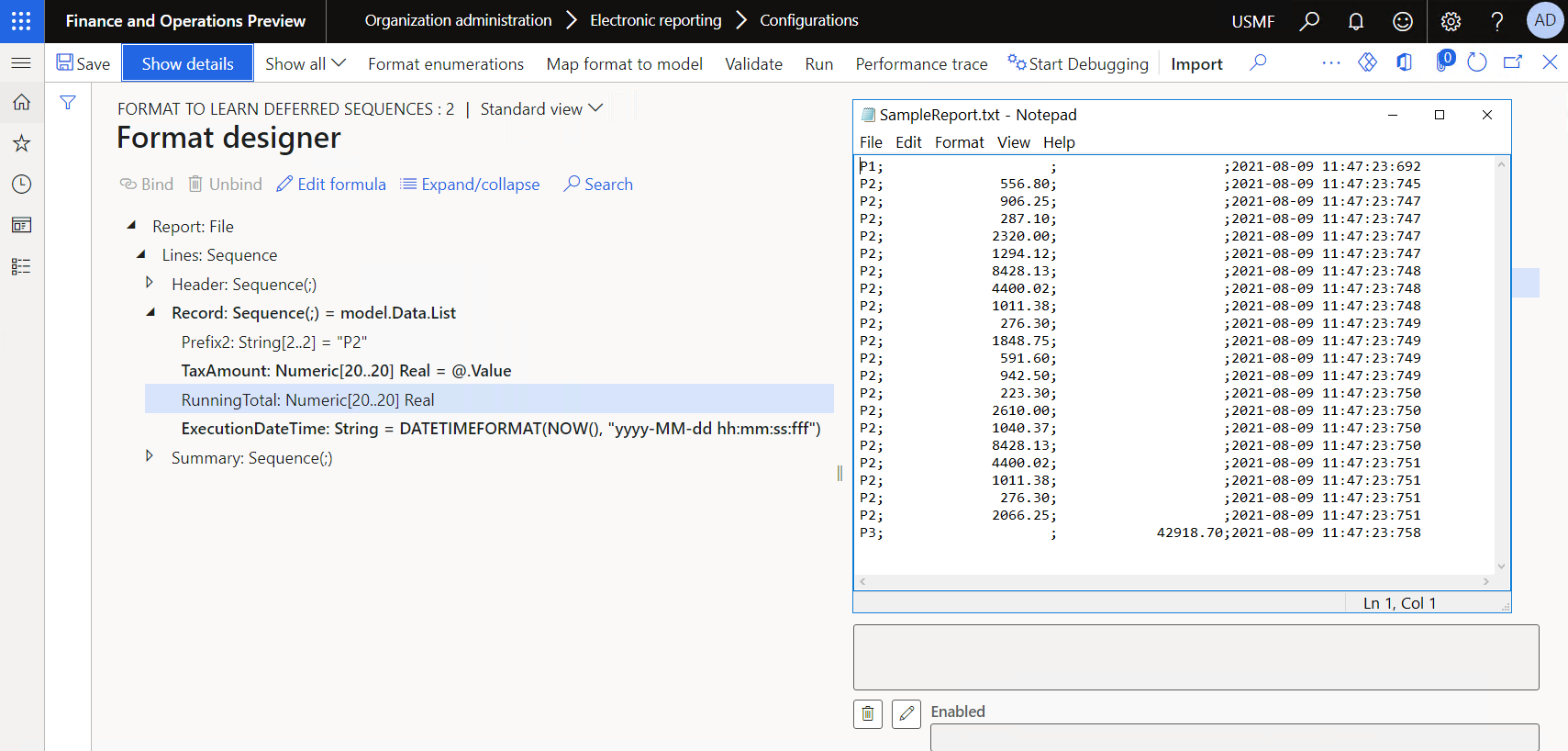
Ändra formatet på ER-lösningen för beräkning av löpande momssummor
Om transaktionsvolymen är mycket större än volymen i det aktuella exemplet kan den erforderliga summeringstiden öka och orsaka prestandaproblem. Genom att ändra formatets inställningar kan du förhindra dessa prestandaproblem. Eftersom du får tillgång till momsvärden för att inkludera dessa i den genererade rapporten kan du återanvända denna information för att summera momsvärden.
På sidan Formatdesigner på fliken Mappning väljer du Lägg till rot.
I dialogrutan Lägg till datakälla väljer du Funktioner>Datainsamling.
I dialogrutan Egenskaper för datakällan "Datainsamling" följer du dessa steg:
- I fältet Namn anger du CollectedTaxValues.
- Välj Realtal i fältet Artikeltyp.
- I fältet Samla alla värden väljer du Ja.
- Välj OK.
Markera det numeriska elementet Rapport\Rader\Post\Momsbelopp.
Notering
För närvarande konfigureras bindningen
@.Valueför detta element. Därför måste ett genererat dokument fyllas med momsvärden från fältetmodel.Data.List.Value.Välj Redigera recept.
På sidan Formeldesigner följer du dessa steg:
- I fältet Formel ersätter du
@.ValuemedCollectedTaxValues.Collect(@.Value). - Spara ändringarna och stäng sidan.
Notering
Den nya bindningen kommer att föra över samma momsvärden till ett genererat dokument. Dessa värden samlas dock även in i datakällan CollectedTaxValues.
- I fältet Formel ersätter du
Välj det numeriska formatelementet Rapport\Rader\Post\RunningTotal.
Välj Redigera recept.
På sidan Formeldesigner följer du dessa steg:
- I fältet Formel anger du
CollectedTaxValues.Sum(false). - Spara ändringarna och stäng sidan.
Notering
Den nya bindningen kommer att skicka (till ett genererat dokument) det totala beloppet av momsvärden som redan har angetts.
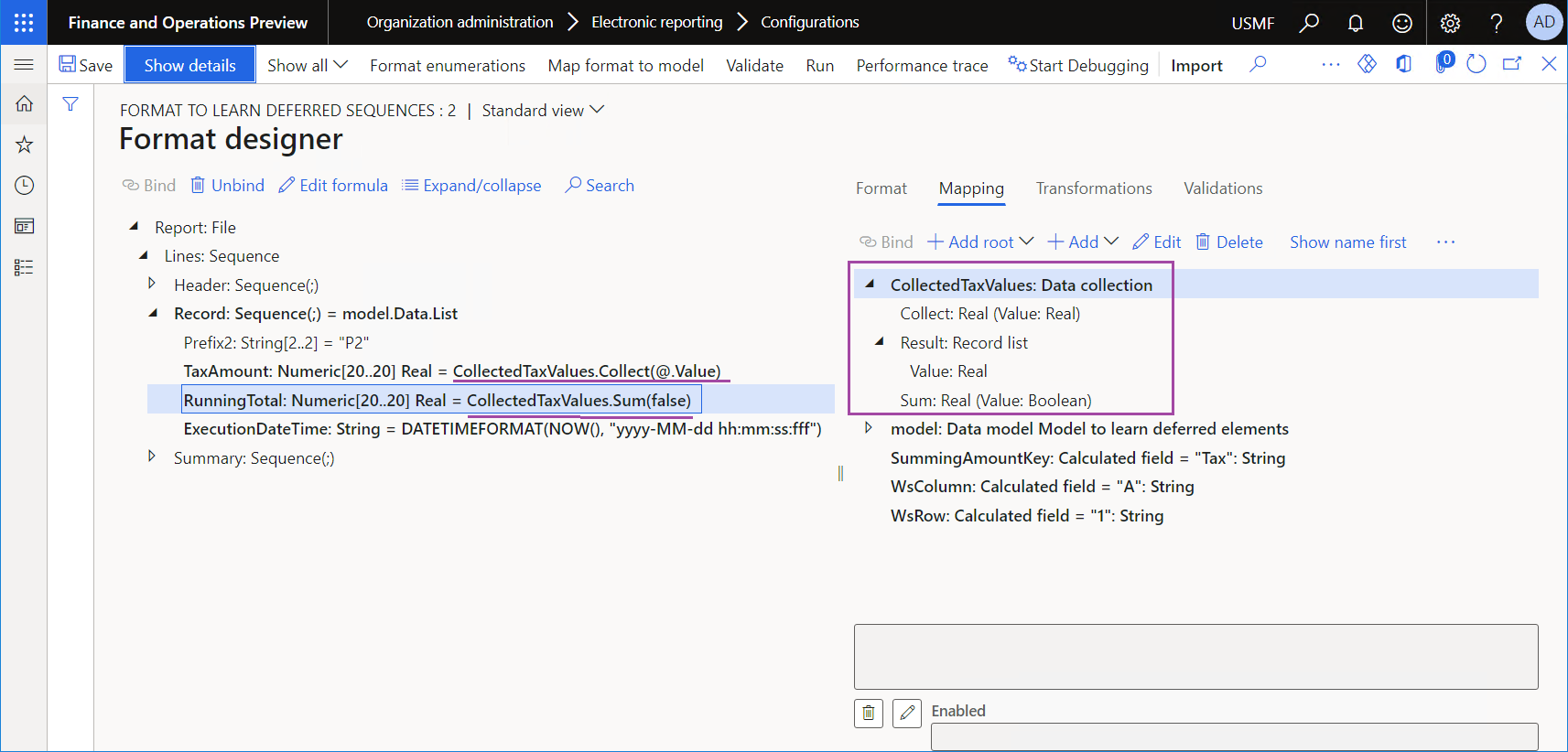
- I fältet Formel anger du
Välj sparaoch välj sedan kör.
I dialogrutan Parametrar för elektronisk rapportering väljer du OK.
Hämta och granska filen som webbläsaren erbjuder.
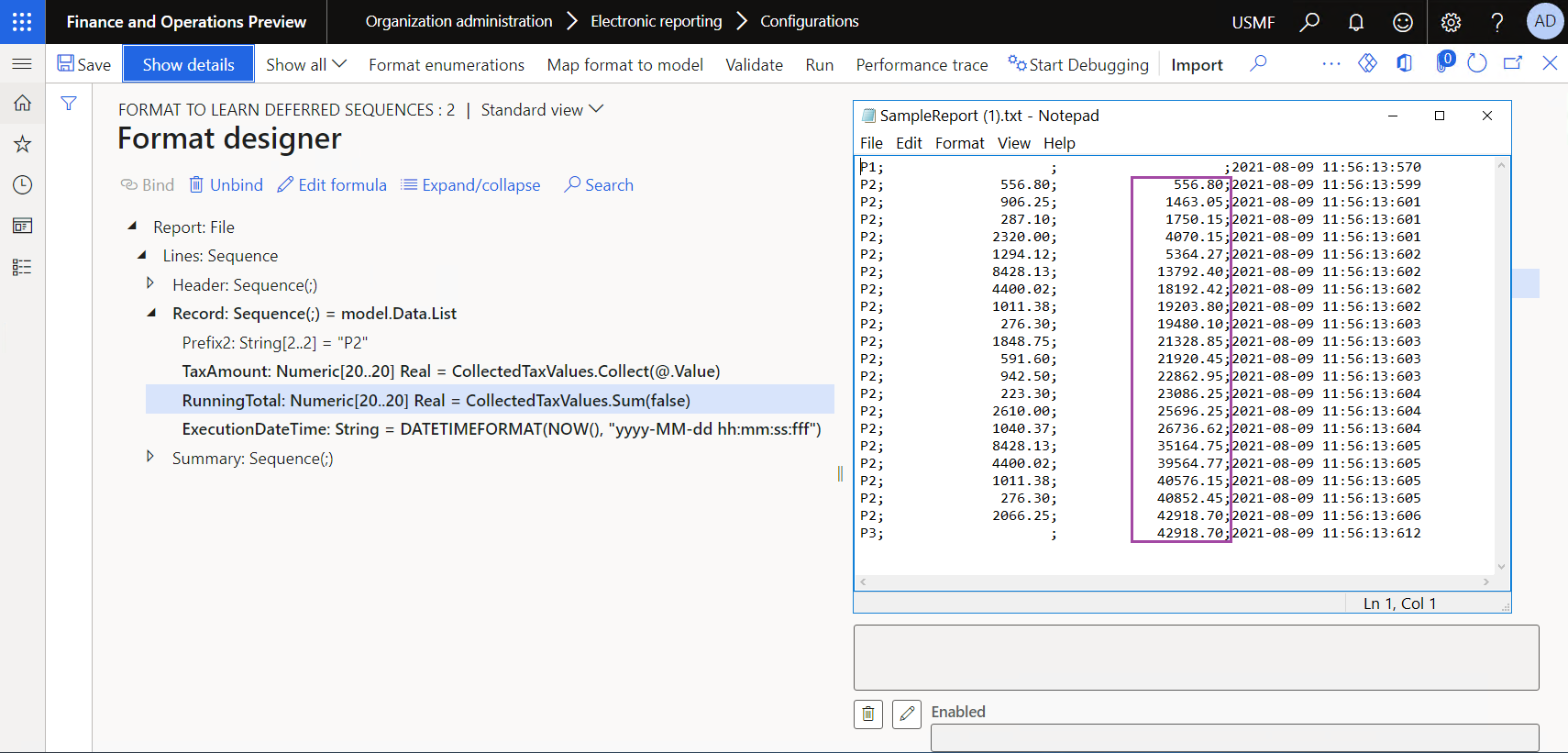
Ändra formatet för att utvärdera listan över insamlade momsvärden
På sidan Formatdesigner, på fliken Format, väljer du det numeriska formatelementet Rapport\Rader\Post\RunningTotal och följer sedan följande steg:
- I fältet Numerisk typ ändrar du värdet från Realtal till Heltal.
- I fältet Numeriskt format ändrar du värdet från F2 till F0.
På fliken Mappning väljer du Redigera formel.
På sidan Formeldesigner följer du dessa steg:
- I fältet Formel anger du
COUNT(CollectedTaxValues.Result). - Spara ändringarna och stäng sidan.
Notering
Den nya bindningen kommer att föra över antalet poster i listan där momsvärdena samlas in till ett genererat dokument.
- I fältet Formel anger du
Välj sparaoch välj sedan kör.
I dialogrutan Parametrar för elektronisk rapportering väljer du OK.
Hämta och granska filen som webbläsaren erbjuder.
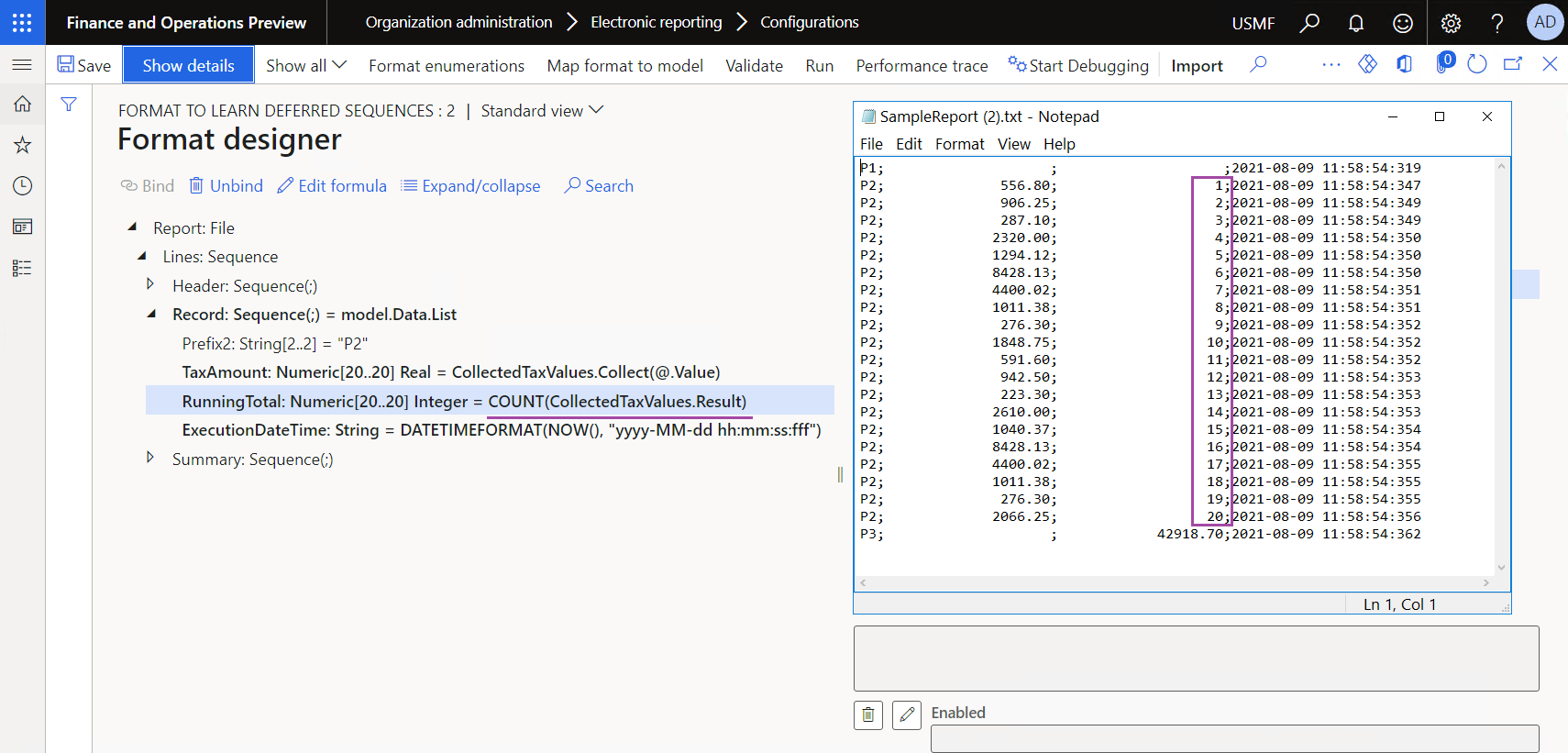
Vanliga frågor och svar
Om jag måste beräkna löpande summor och samla in data, vad är skillnaden mellan att använda en datakälla för DATASAMLING och att använda de inbyggda funktionerna för DATAINSAMLING?
Både en datakälla för DATAINSAMLING och de inbyggda funktionerna för DATAINSAMLING kan användas för datasamling, summering och inventering baserat på information som överförs till ett genererat utgående dokument. När du försöker avgöra vilken teknik som ska användas måste du dock ta hänsyn till följande:
| Datakälla | Inbyggda funktioner |
|---|---|
| Endast värden samlas in. | Namngivna värden samlas in. Därför kan summor beräknas för separata grupper av värden. Grupper kan dessutom extraheras som en lista. Textvärden kan också samlas in. |
| Unika värden samlas in automatiskt. | Ytterligare inställningar krävs för att hämta en lista med unika värden från de insamlade värdena. |
| Prestandan beror på volymen av insamlade värden. | Rent praktiskt beror prestandan inte på volymen av insamlade värden. |
| Denna metod fungerar för alla typer av utgående dokument. | Denna metod fungerar bara för text- och XML-dokument. |